通知
通知により、Slingshot で見逃しを無くし、注意が必要なことを常に把握できます。
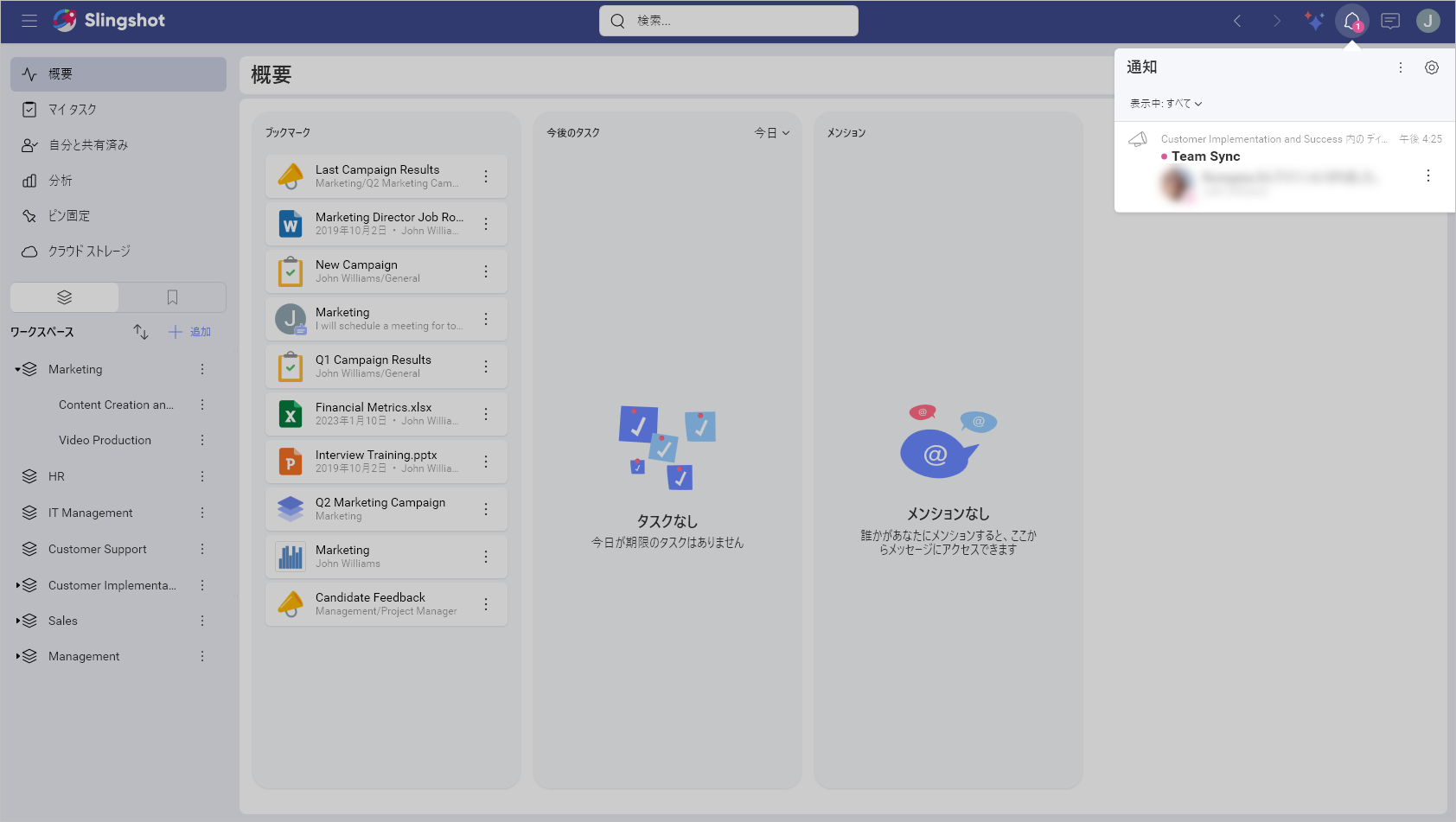
通知のタイプ
通知は次の 3 つの形式で提供されます:
アプリ内 – 右上にある [通知] パネル (ベルのアイコン) のアプリ内に表示される通知。
プッシュ - これらの通知は、アプリを使用していないときに表示されるクリック可能なポップアップ メッセージです。「バナー」通知とも呼ばれ、モバイル デバイスまたはデスクトップ画面に表示されます。
メール - アカウントに関連付けられたメール アドレスに配信される通知。
通知のカスタマイズ化
Slingshot で通知を受け取る対象を簡単に変更できるため、自分にとって最も重要なものについてのみアラートを受け取ることができます。設定に移動してから [通知] タブに移動すると、受信する通知を編集できます。または、[通知] パネルのオーバーフロー メニューを使用することもできます。
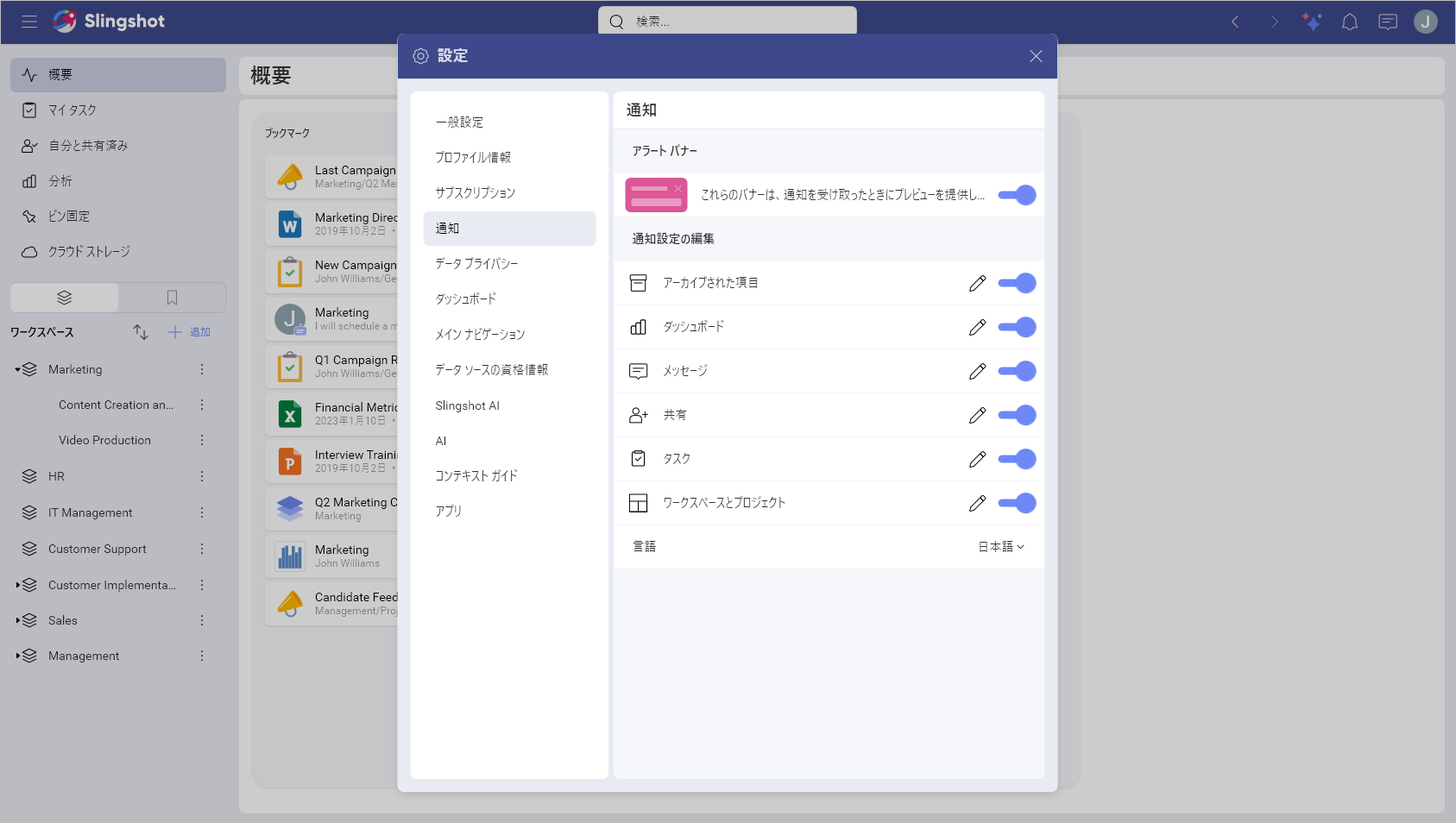
[通知] パネルで、鉛筆アイコンを選択して各カテゴリの詳細を表示するか、カテゴリ全体のオン / オフを切り替えます。
さらに、一番下にある [デフォルトにリセット] オプションを使用して、デフォルト設定を復元できます。
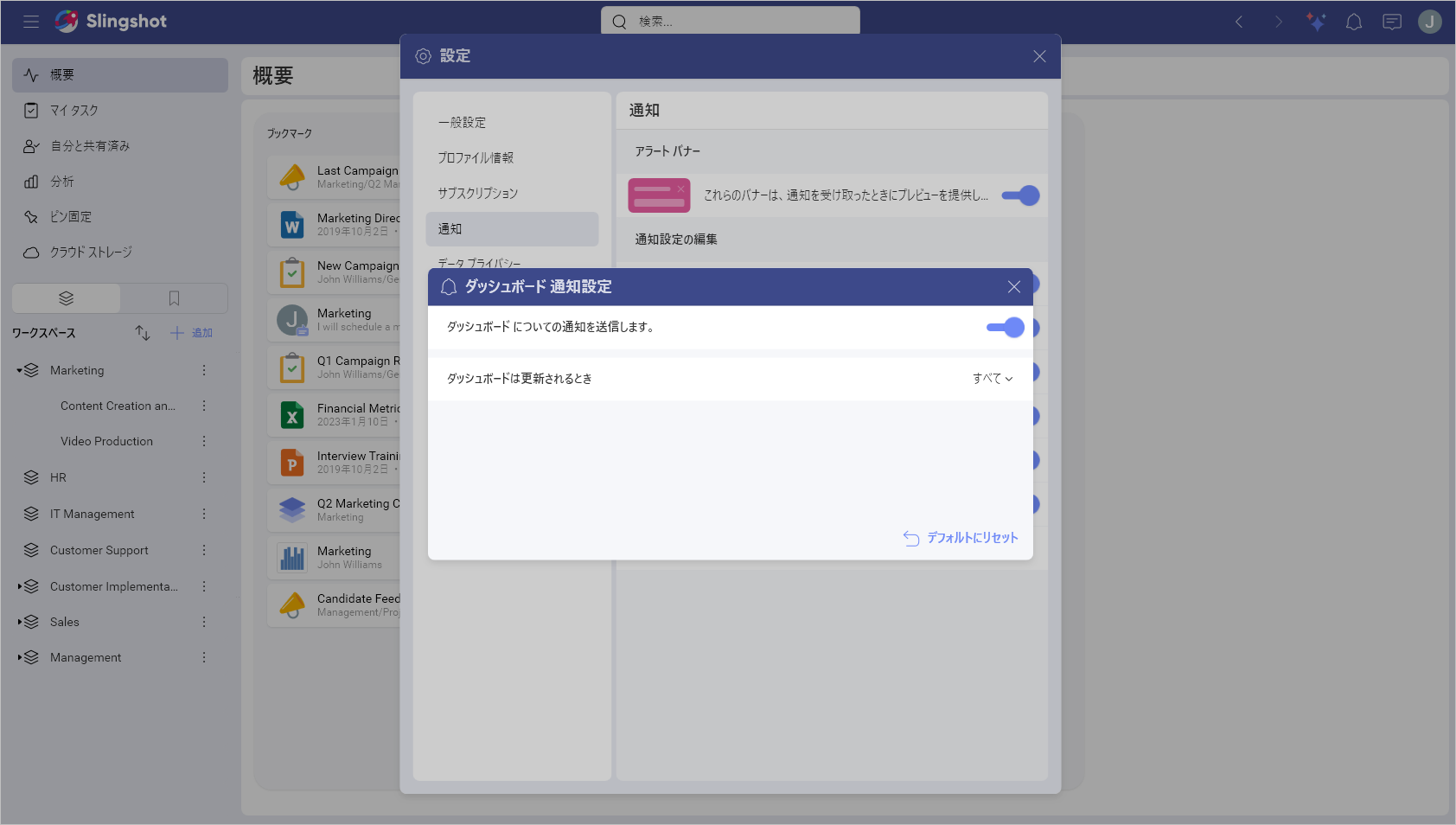
[通知] パネルの使用
ここでは、ワークスペース、タスク、メッセージ、メンション、および分析ダッシュボードに関する最新情報を確認できます。これにより、ワークスペースから削除されたとき、フォローしているディスカッション スレッドで誰かがメッセージを送信したとき、自分に割り当てられたタスクがあるときなど、最新の状態に保つことができます。 右上隅のベル アイコンをクリックすると、[通知] パネルにアクセスできます。
[通知] パネル内に、通知はグループで表示され、右側のオーバーフロー メニューを使用して、各グループを個別にミュート / ミュート解除または既読 / 未読としてマークできます。
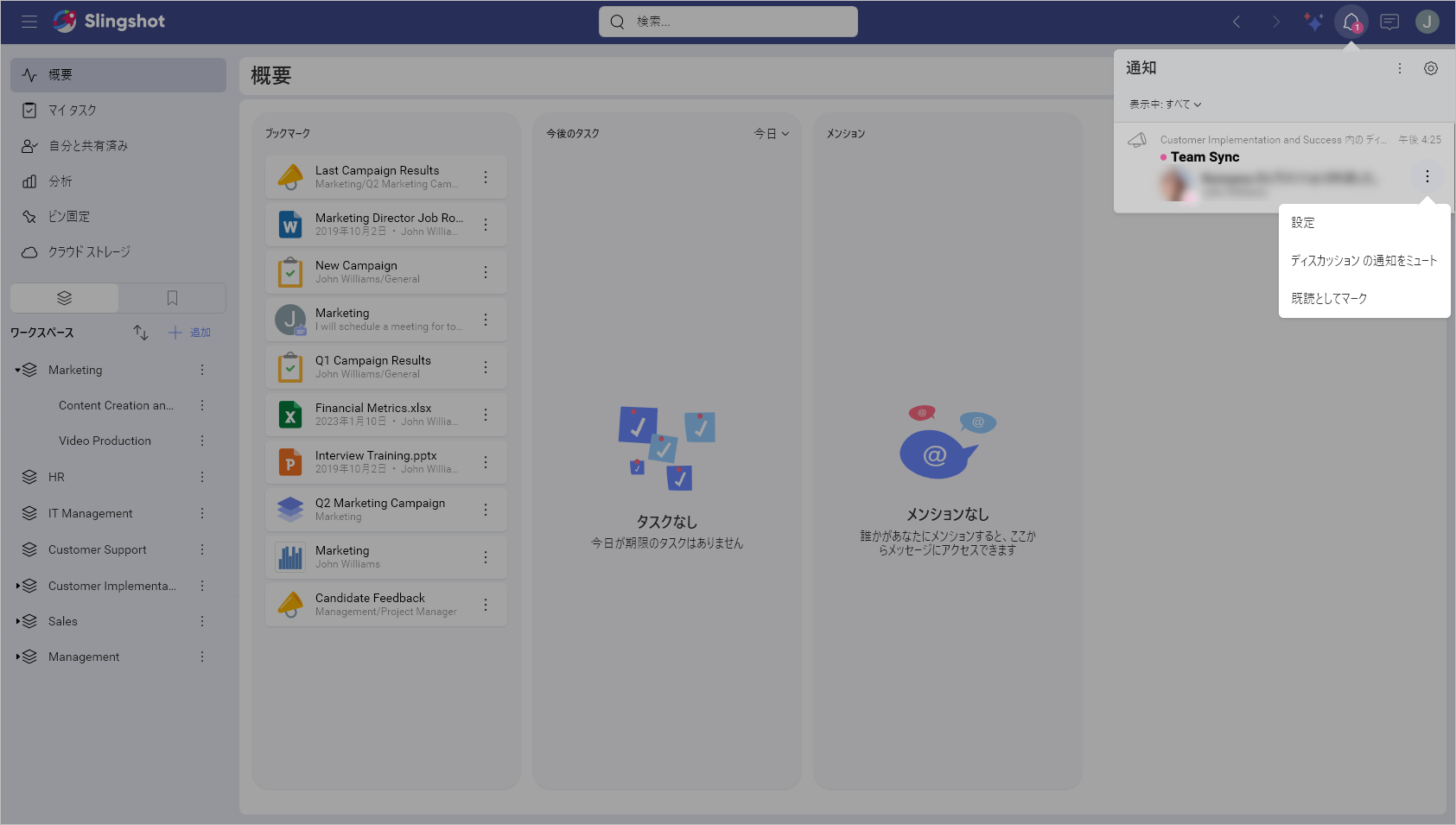
[通知] パネルにはデフォルトですべての通知が表示されますが、未読の通知または @メンションのみを表示するように選択できます。これを行うには、パネルの上部に移動し、[表示中: すべて] を選択してドロップダウンを開き、別の値を選択します。
